Diskrétní, nejdůležitější fotografická funkce, kterou musíte hned implementovat do svého iPhone
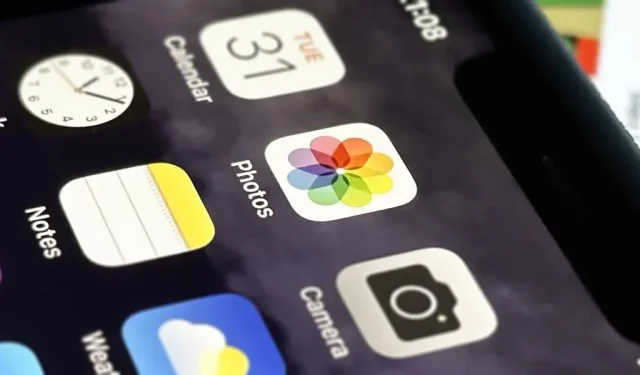
Váš iPhone má výkonnou funkci, která dokáže skrýt vaše tajemství před ostatními lidmi, takže se už nikdy nebudete muset bát sdílet nebo ukazovat někomu něco trapného nebo usvědčujícího.
Bez ohledu na to, kdo jste, pravděpodobně často používáte aplikaci Fotky na svém iPhone, protože vše, co pořídíte na fotografii nebo videu pomocí aplikace Fotoaparát – a mnoha dalších aplikací pro fotoaparát – tam končí. A pravděpodobnost, že máte obrázek nebo video, které nechcete, aby někdo viděl, je vysoká.
Mohou to být důkazy o vaší účasti na podvodech nebo lžích, fotografie vašich výkalů, které chcete ukázat svému lékaři, neupravená nebo sexualizovaná selfie, snímky obrazovky přihlašovacích údajů nebo daňových dokladů, špionážní fotografie, uložené nahé sexty nebo v podstatě cokoli jiného.
Protože je snadné nechtěně zapnout jednu z vašich fotek nebo videí, která jsou jen pro vás, když sdílíte album s přáteli na iCloudu, posíláte skupinu obrázků v textové zprávě, přehráváte prezentaci AirPlay nebo si prohlížíte widget Fotky ve vaší domácnosti. obrazovky nebo zamykací obrazovky, Apple zahrnul nástroj, který vás před tím ochrání: Hidden Album. Existuje od iOS 10, dostal úžasnou aktualizaci s iOS 14 a je ještě bezpečnější v iOS 16.
Navzdory užitečným funkcím aplikace Fotky, jako je nový nástroj pro vystřihování, hromadné úpravy obrázků, živý text ve videích, vizuální vyhledávání a úpravy geotaggingu, zůstává album Hidden jedním z nejdůležitějších, protože uchovává vaše nejsoukromější okamžiky v soukromí a bezpečí… Sakra, můžete dokonce skrýt celý obsah fotografií, pokud chcete.
Skrytí obrázků a videí na vašem iPhone
Chcete-li skrýt jakýkoli obrázek nebo video v aplikaci Fotky na iPhonu, otevřete ji, klepněte na ikonu se třemi tečkami (•••) v horní oblasti, vyberte Skrýt a poté z akcí vyberte Skrýt fotografii nebo Skrýt video. které se objevují.

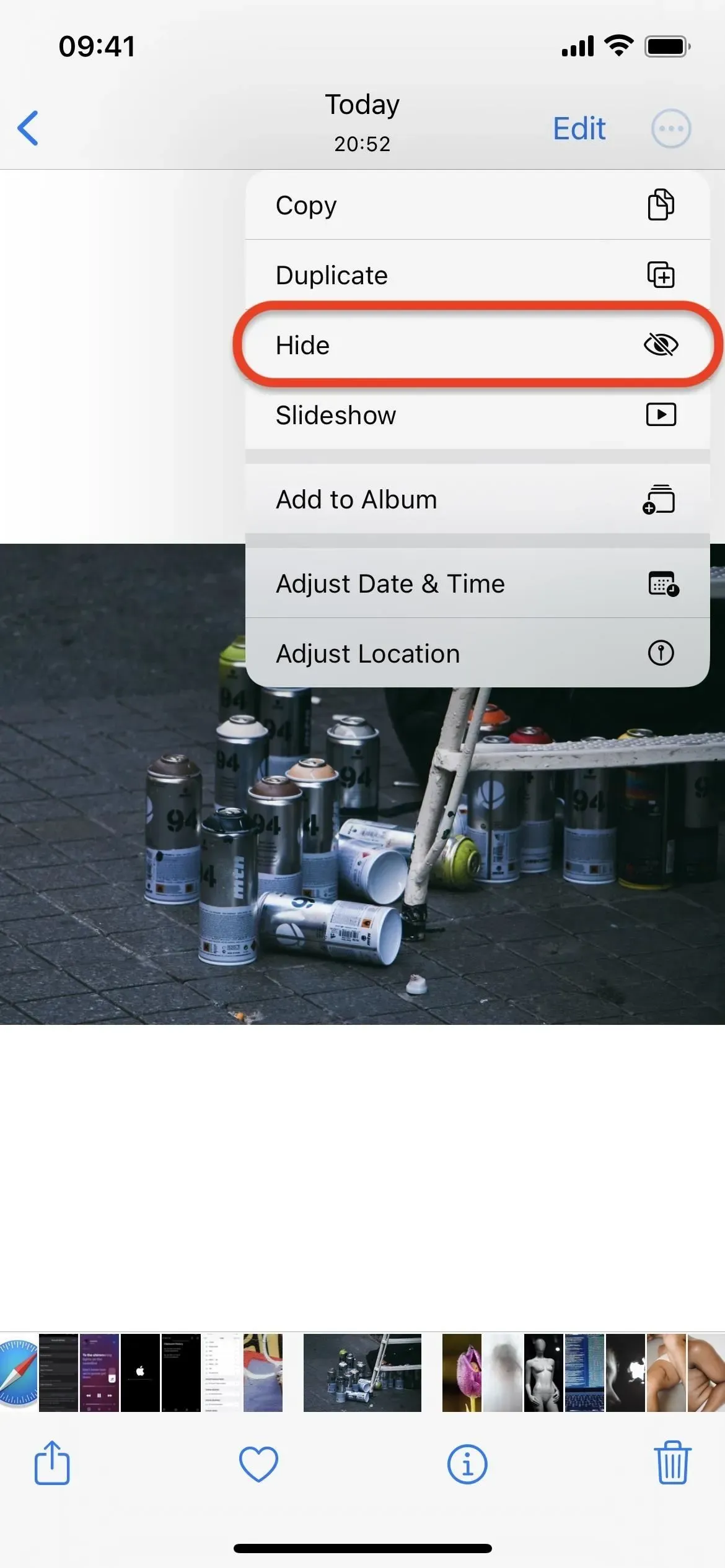
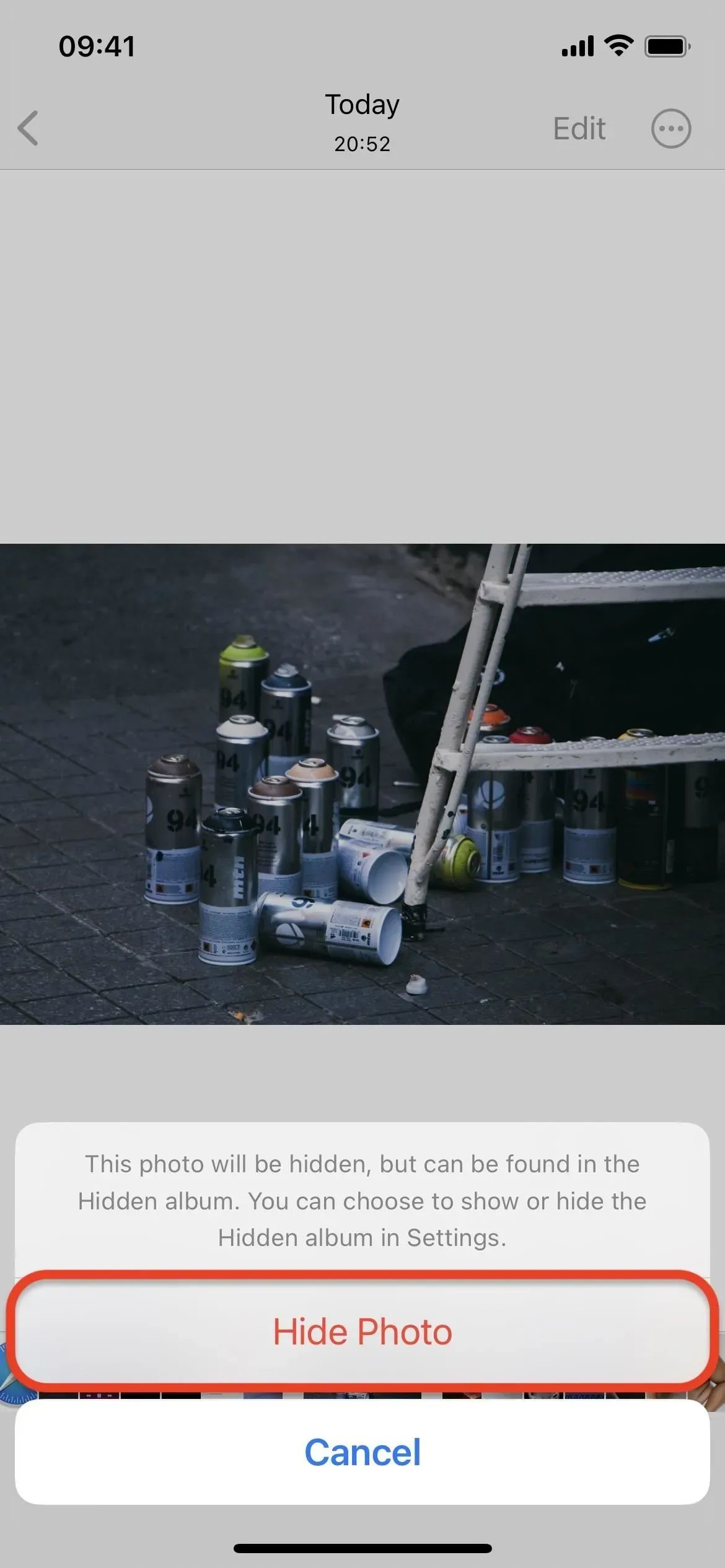
Můžete také skrýt více fotografií a videí současně. V zobrazení mřížky na kartě Knihovna, Alba nebo Hledat vyberte v horní části Vybrat, vyberte veškerý obsah, který chcete skrýt, klepněte na ikonu se třemi tečkami (•••) ve spodní části, vyberte Skrýt a poté vyberte Skrýt [ #] Fotografie, Skrýt [#] videa nebo Skrýt [#] položky ze zobrazených akcí.
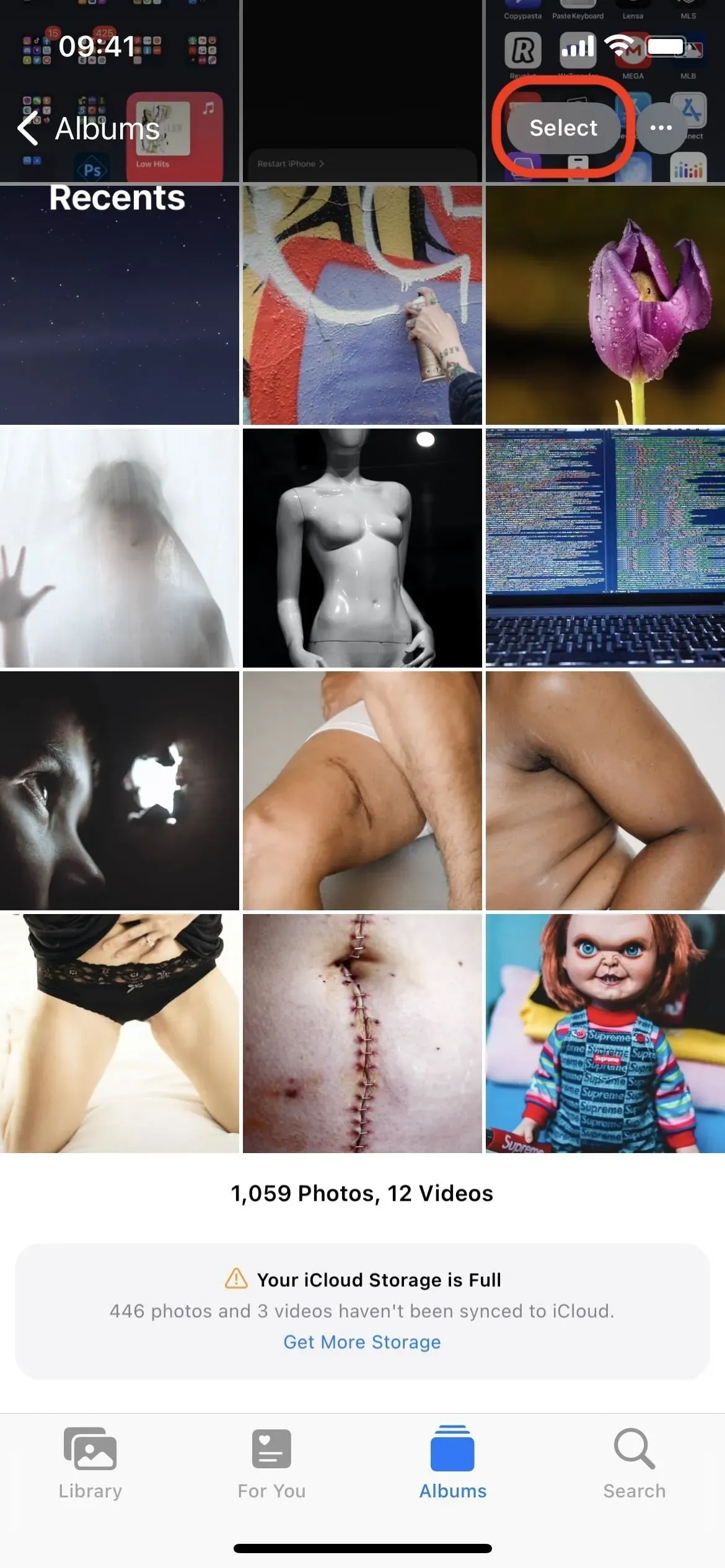
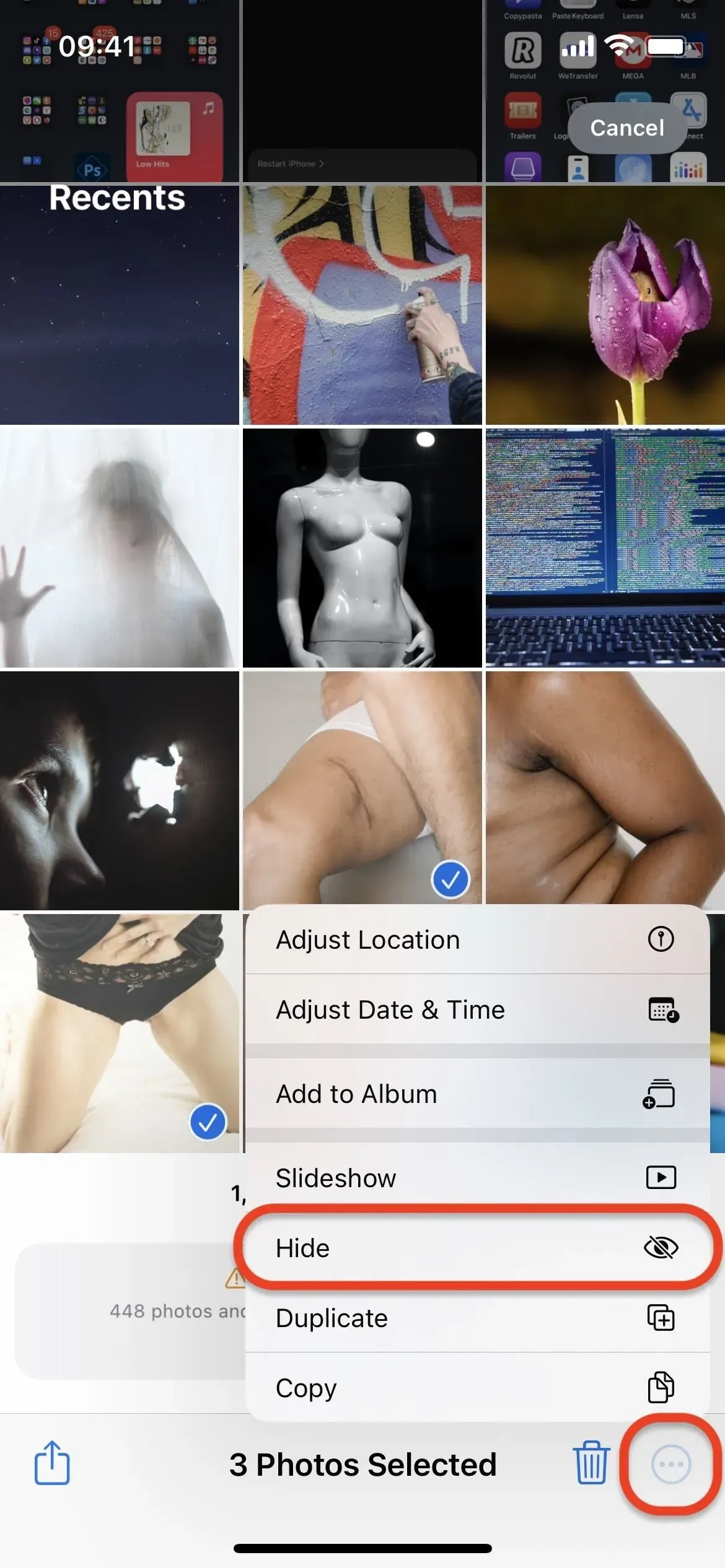
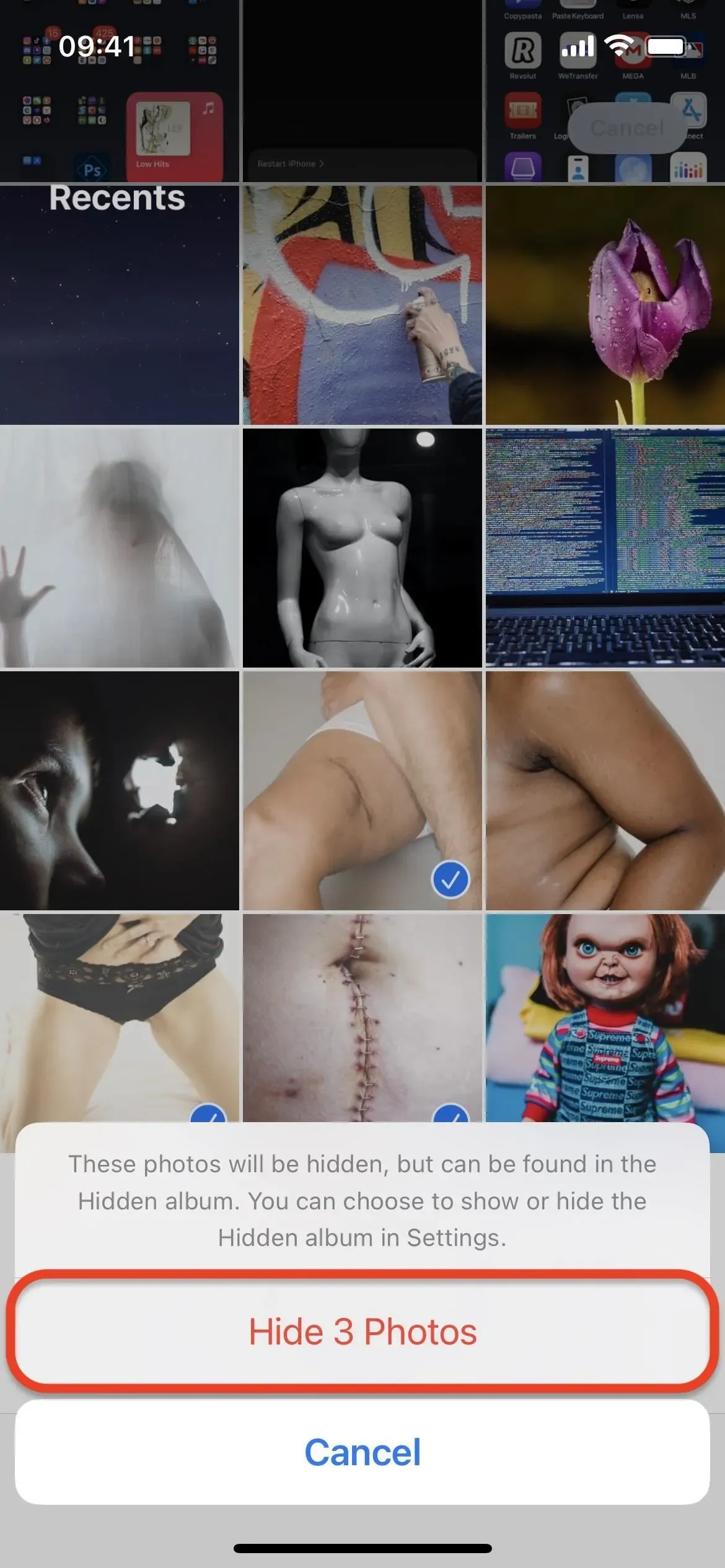
Nalezení skrytého alba na vašem iPhone
Když jsou skryté obrázky a videa, můžete své skryté album najít ve spodní části karty Alba. Ve výchozím nastavení uvidíte album, které vám řekne, kolik fotografií a/nebo videí je ve složce.
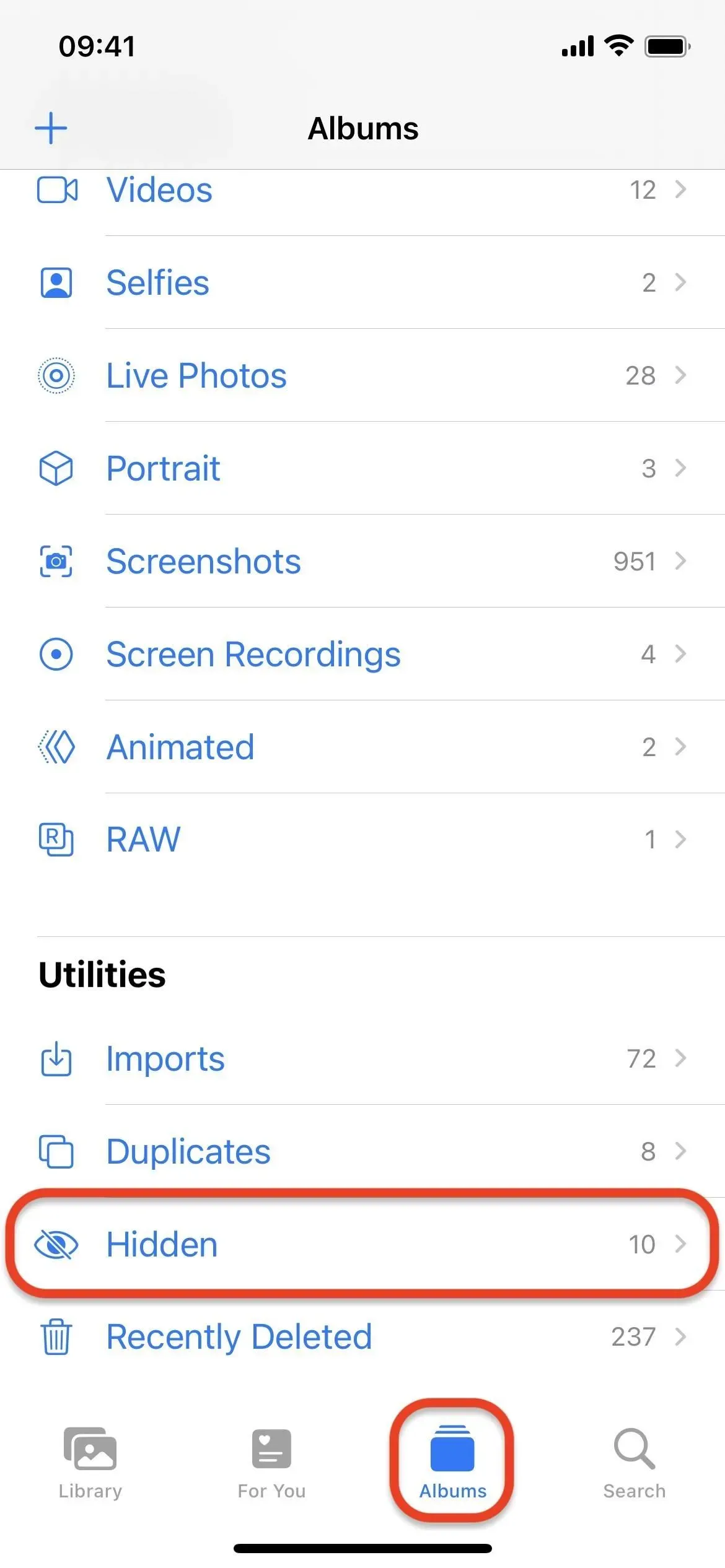
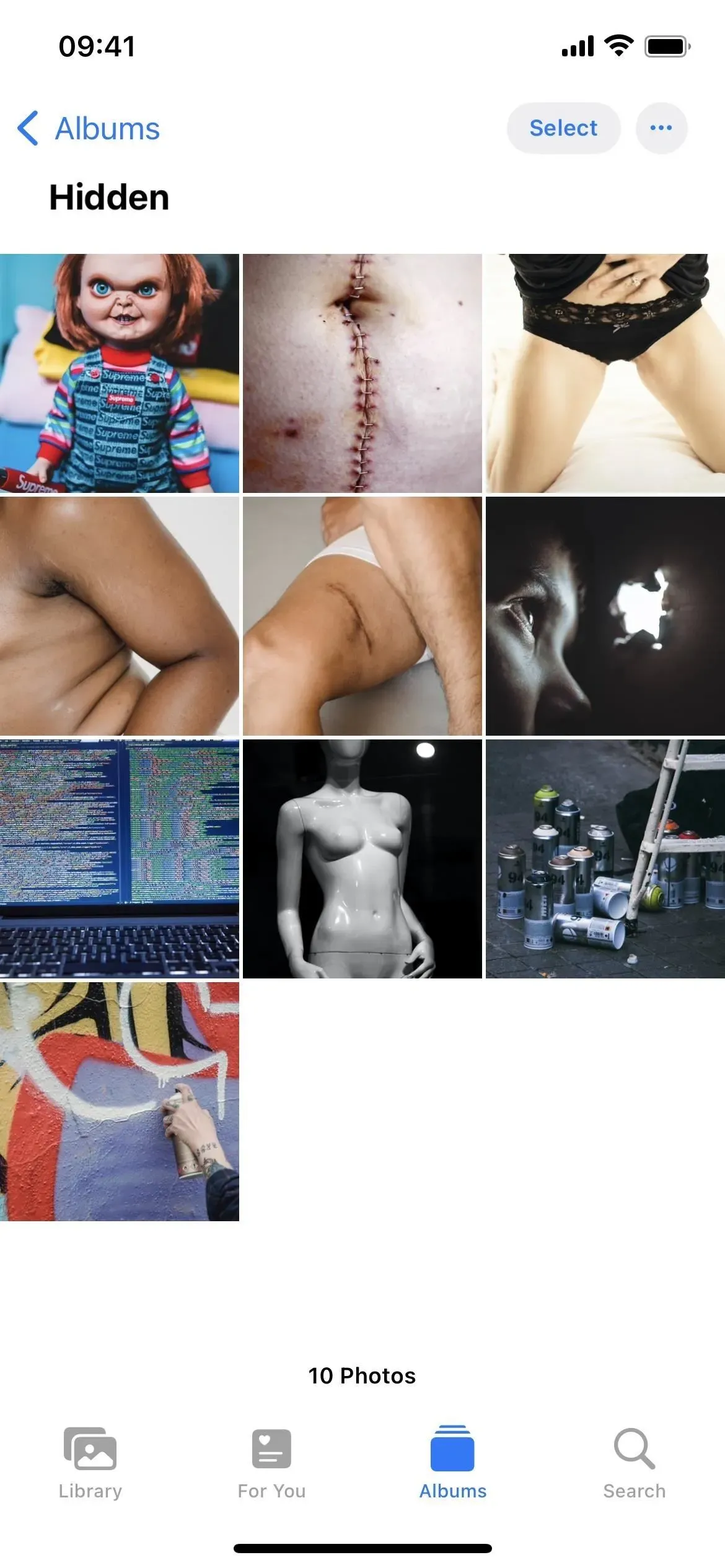
Uzamčení skrytého alba na vašem iPhone
Protože kdokoli s přístupem k vašemu iPhonu může najít a zobrazit vaše skryté album, Apple přidal do iOS 16.0 a novějších novou funkci pro uzamčení složky pomocí biometrického ověřování. Pokud je povoleno, nikdo nebude moci proniknout do vašeho skrytého alba, pokud se mu nepodaří prolomit vaše heslo.
Chcete-li povolit zabezpečení biometrického ověřování, přejděte do Nastavení -> Fotky a zapněte přepínač Použít Face ID nebo Použít Touch ID. Zapnutím tohoto přepínače také zablokujete všechny vaše nedávno smazané obrázky a videa pomocí biometrie. Vypínač nelze vypnout bez biometrie nebo přístupového kódu, takže někdo, kdo si půjčí váš iPhone, tam nemůže jít a rychle ho vypnout, aby se podíval na vaše zabezpečená média.
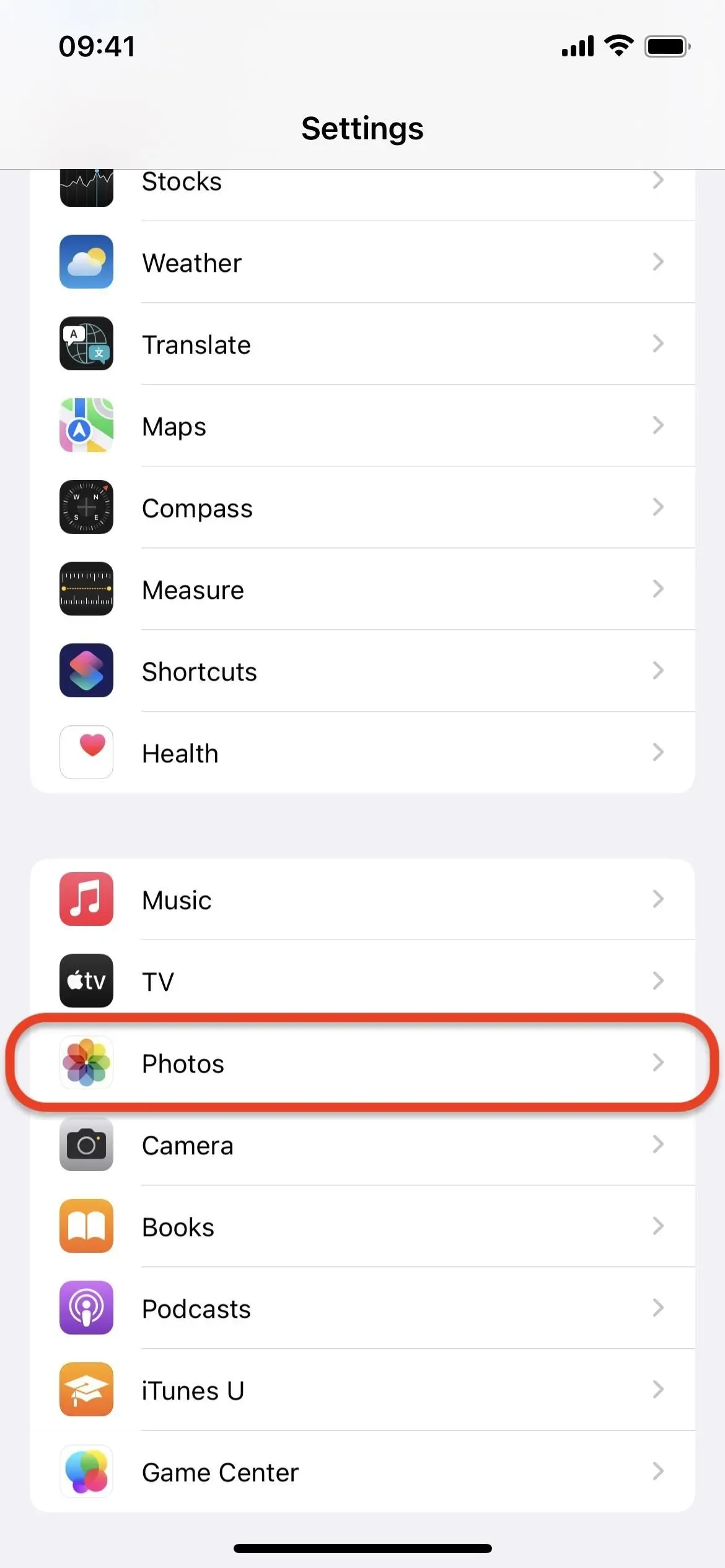
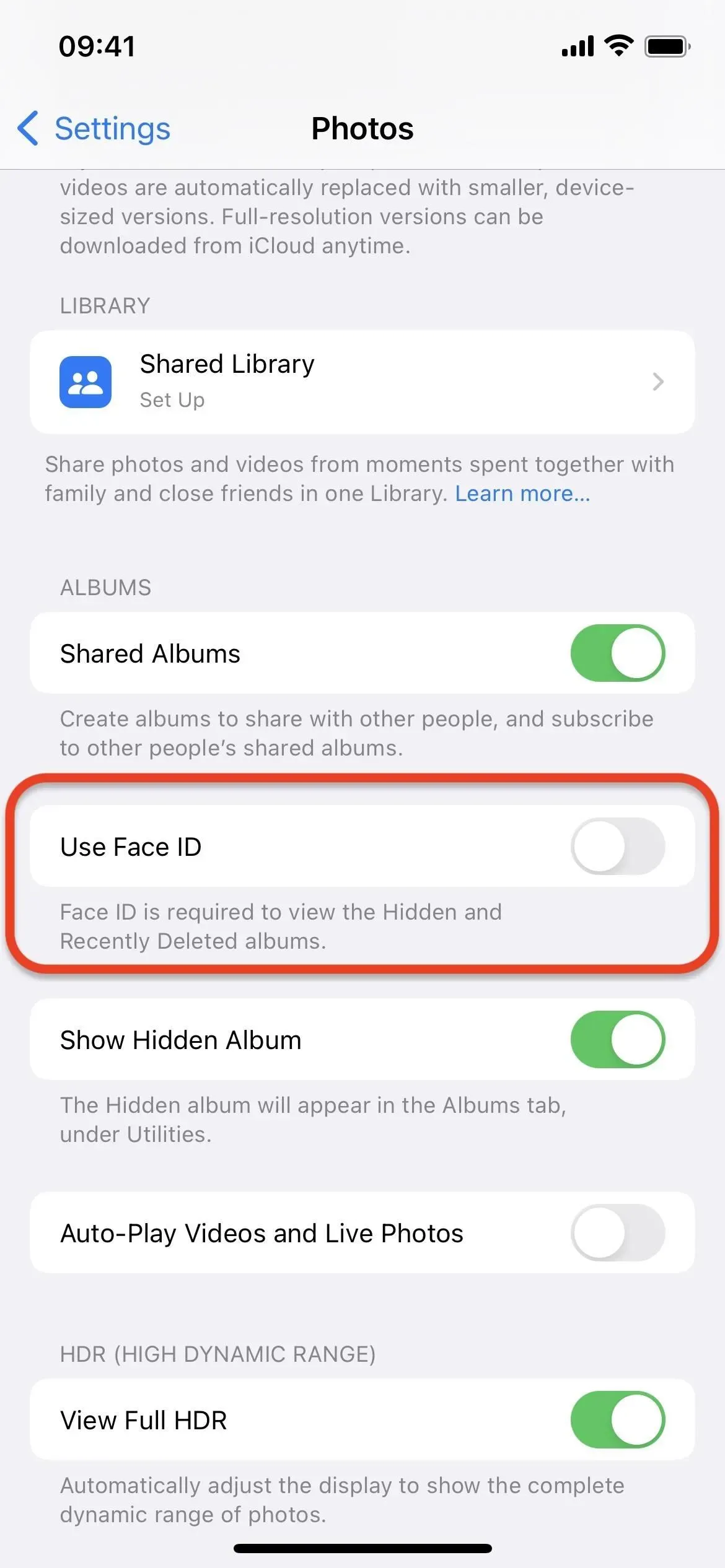
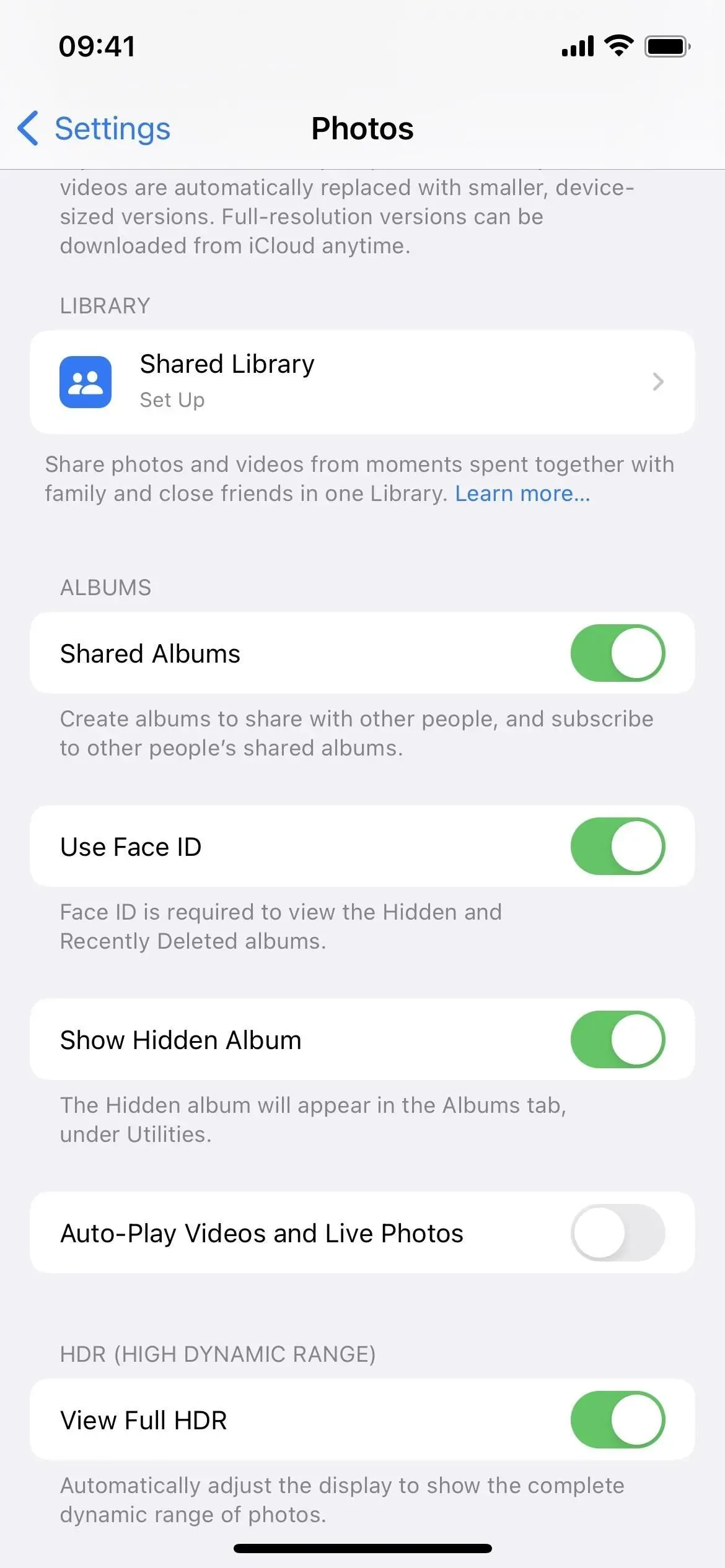
Najděte své skryté album ve spodní části karty Alba a vyzkoušejte ho. Když je zamknuté, už vám nebude ukazovat, kolik fotek a/nebo videí máte v albu. Dotkněte se jej a poté použijte svůj obličej nebo otisk prstu k obejití zámku a zobrazení tajného obsahu.
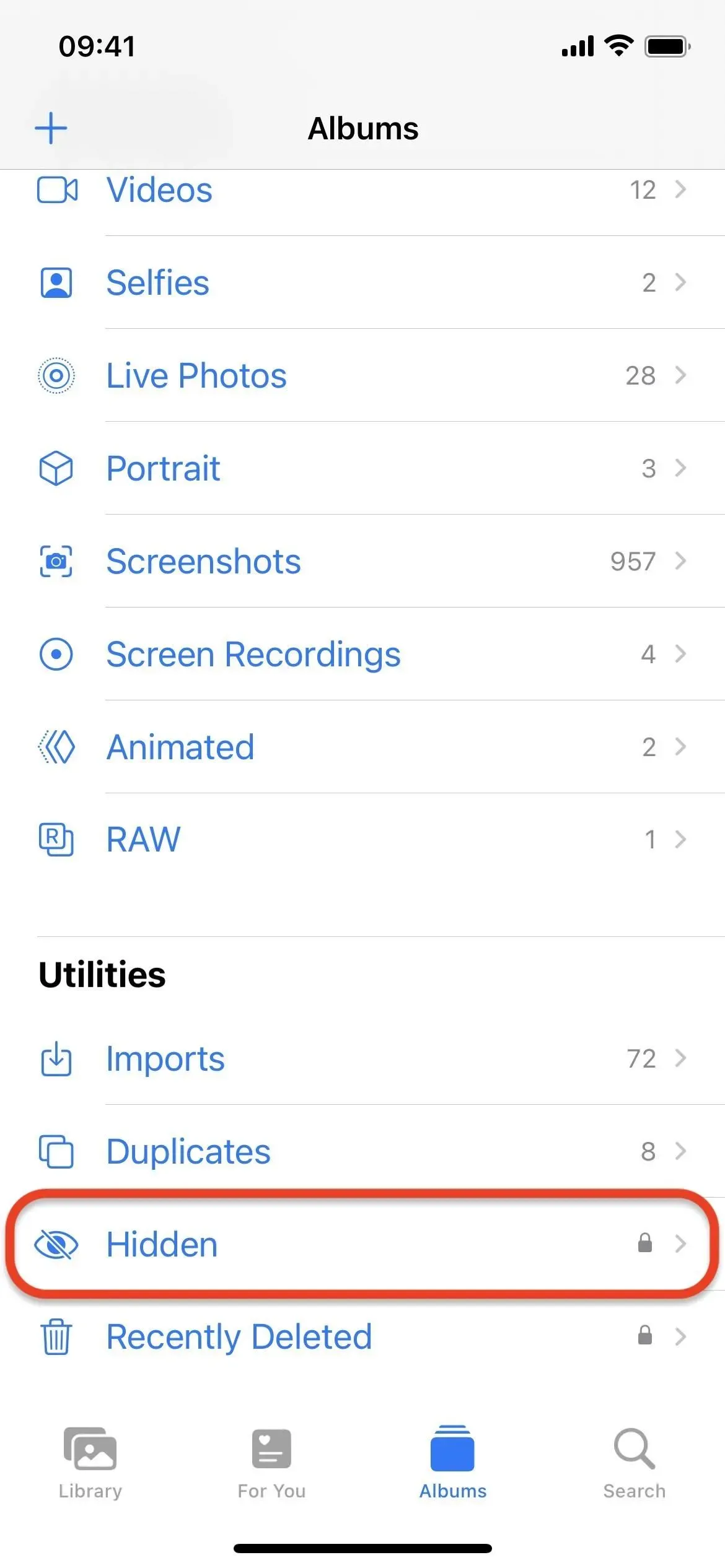
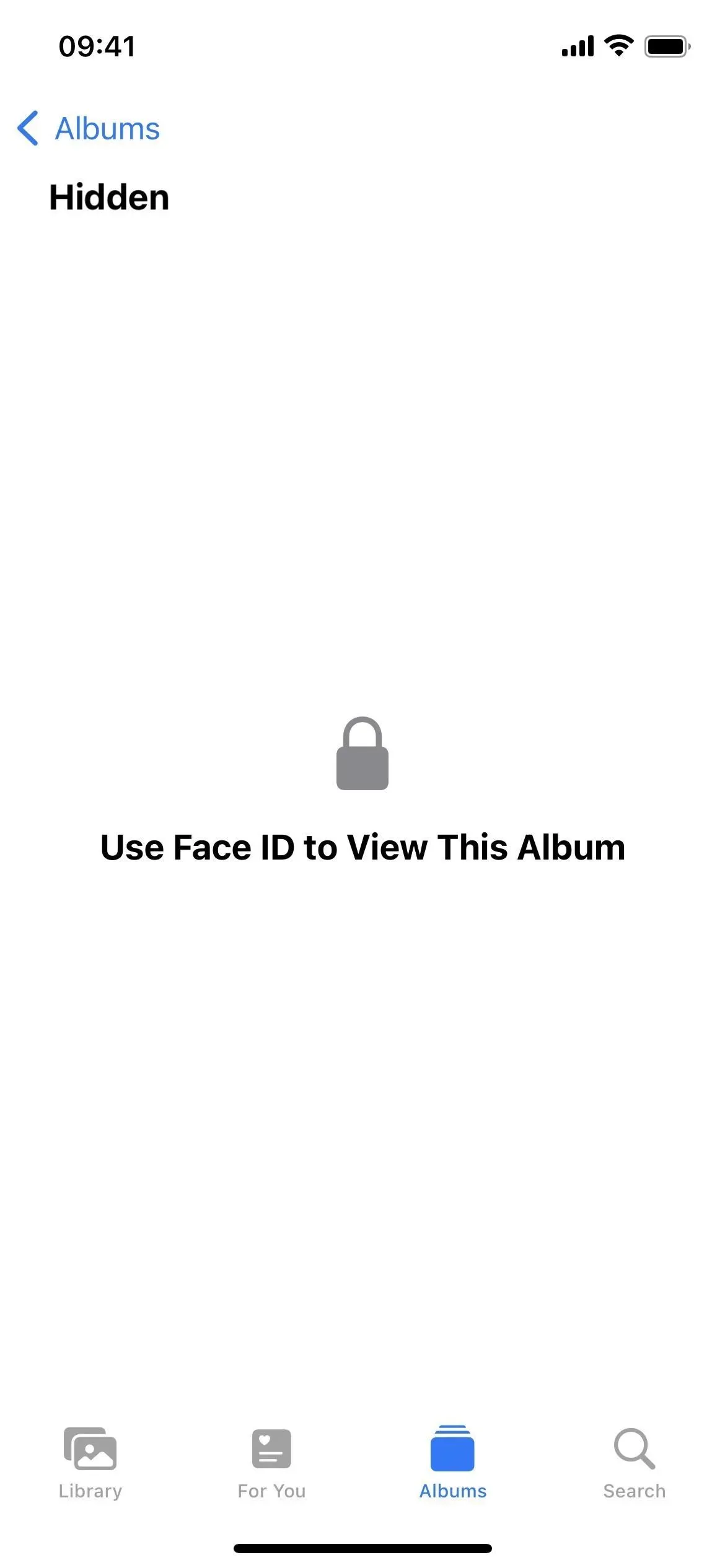
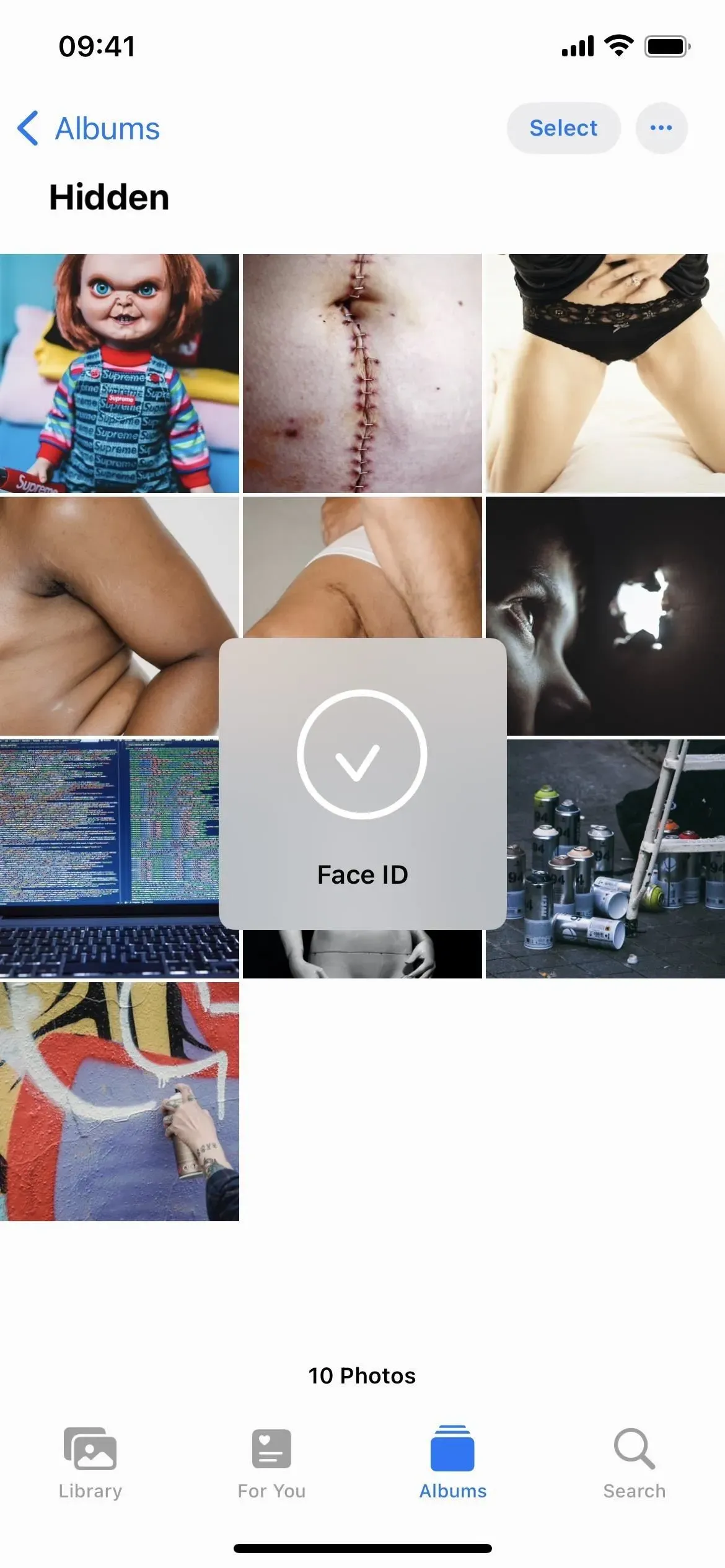
Pokud vám biometrie aktuálně nefunguje nebo pokud někdo má váš iPhone a pokouší se získat přístup k vašim osobním médiím, Face ID nebo Touch ID nebudou fungovat. Klepnutím na „Vyzkoušet Face ID znovu“ nebo „Zkuste znovu Touch ID“ získáte další šanci, ale výchozí je „Zadejte přístupový kód“.
Pokud použijete čtyř nebo šestimístný přístupový kód, lze jej prolomit a můžete se přihlásit. Pokud se tedy někomu podaří odemknout váš iPhone pomocí hacknutého hesla, bude moci odemknout i vaše skryté fotografie a videa. Chcete-li zvýšit zabezpečení, zvažte použití delšího přístupového kódu nebo alfanumerického kódu.
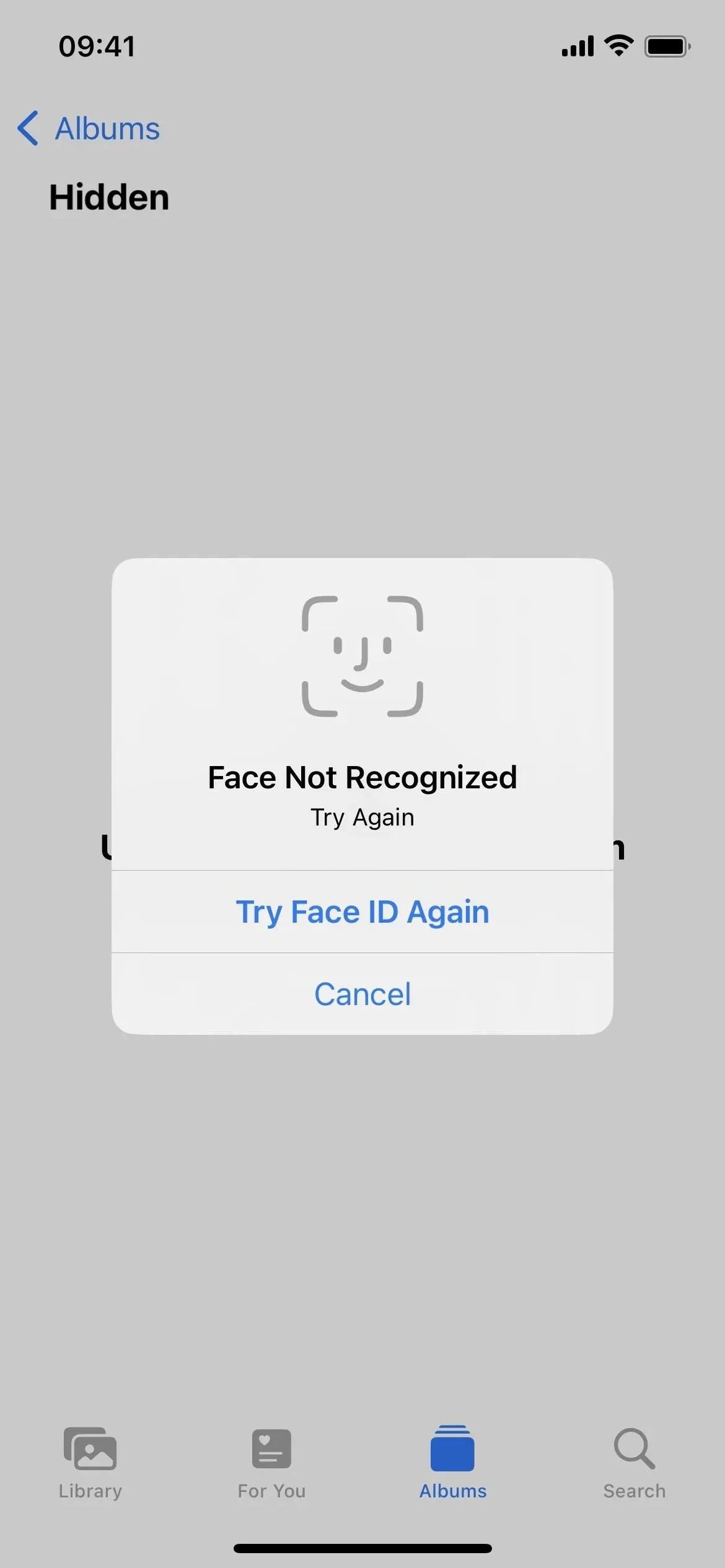
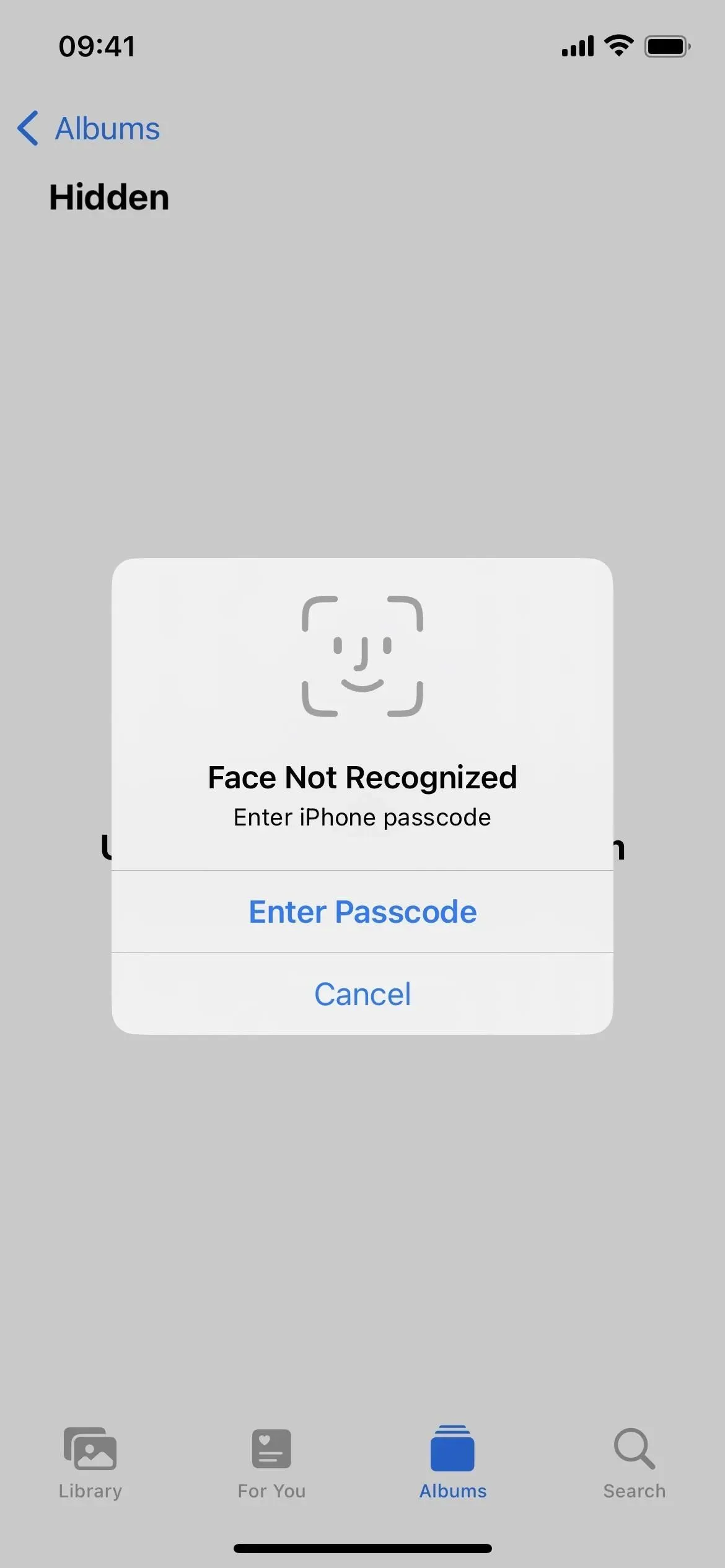
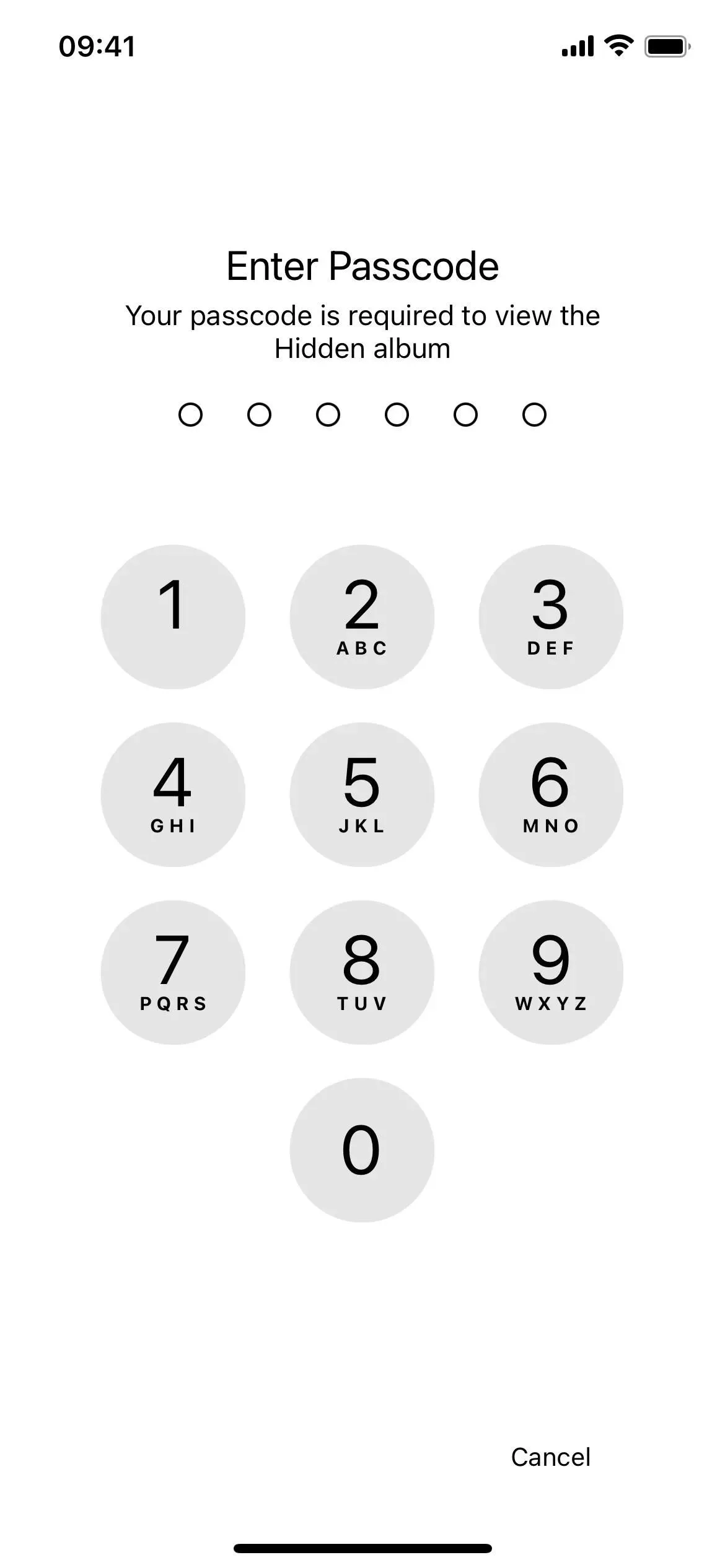
Skrytí skrytého alba na vašem iPhone
Pokud se chcete ze všech sil snažit skrýt své soukromé fotografie a videa, můžete skrýt své skryté album dostupné od iOS 14. Přejděte do Nastavení -> Fotky a poté vypněte přepínač „Zobrazit skryté album“. Tím se neodstraní váš skrytý obsah; pouze skryje složku ze zobrazení. Pokaždé, když budete chtít znovu zobrazit svá tajná média, vraťte se do této nabídky a nejprve zapněte vypínač.
Bohužel každý, kdo má přístup k vašemu odemknutému iPhonu, může najít přepínač „Zobrazit skryté album“ a zapnout jej, takže je velmi důležité použít také přepínač, který umožňuje biometrii. Zobrazení alba tedy nebude přínosem pro nikoho, pokud tento někdo nejste vy.
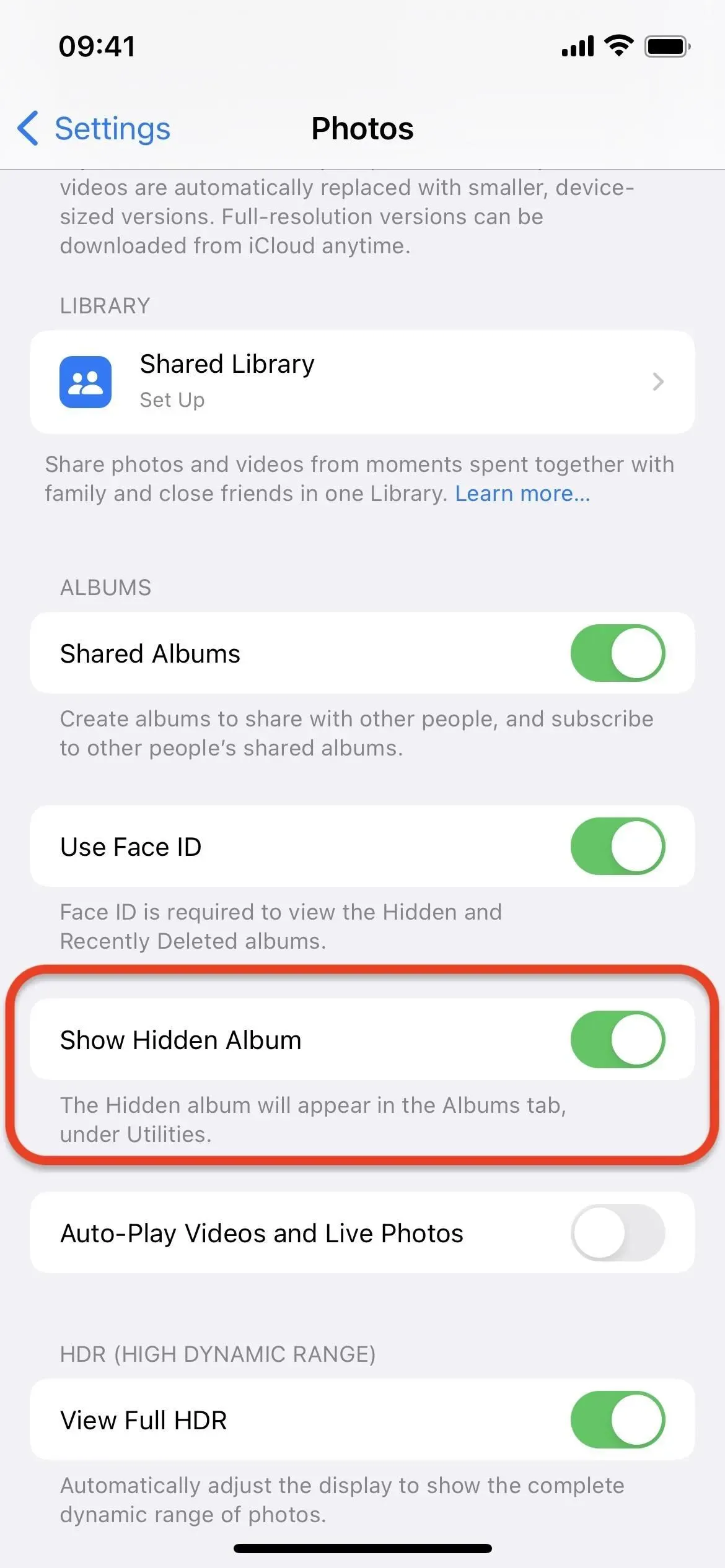
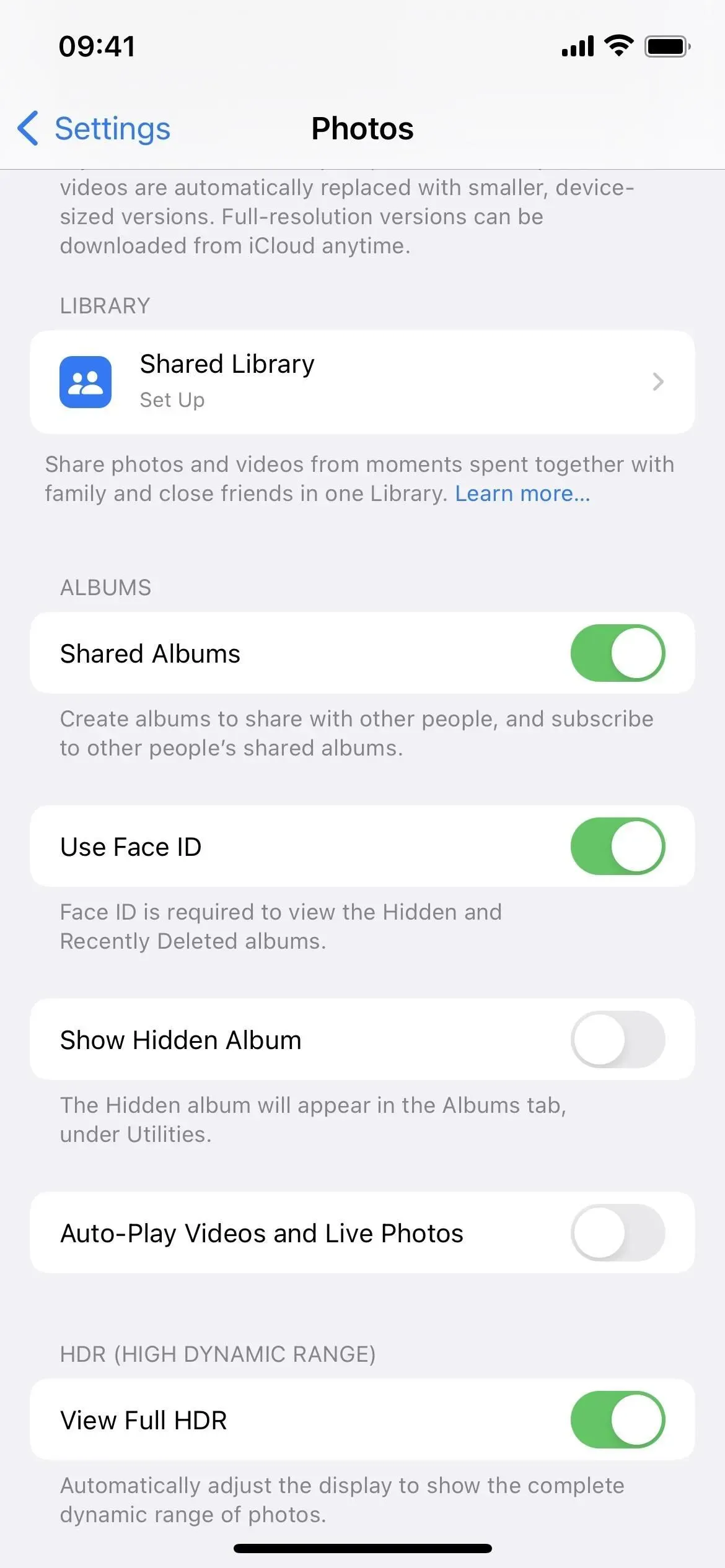
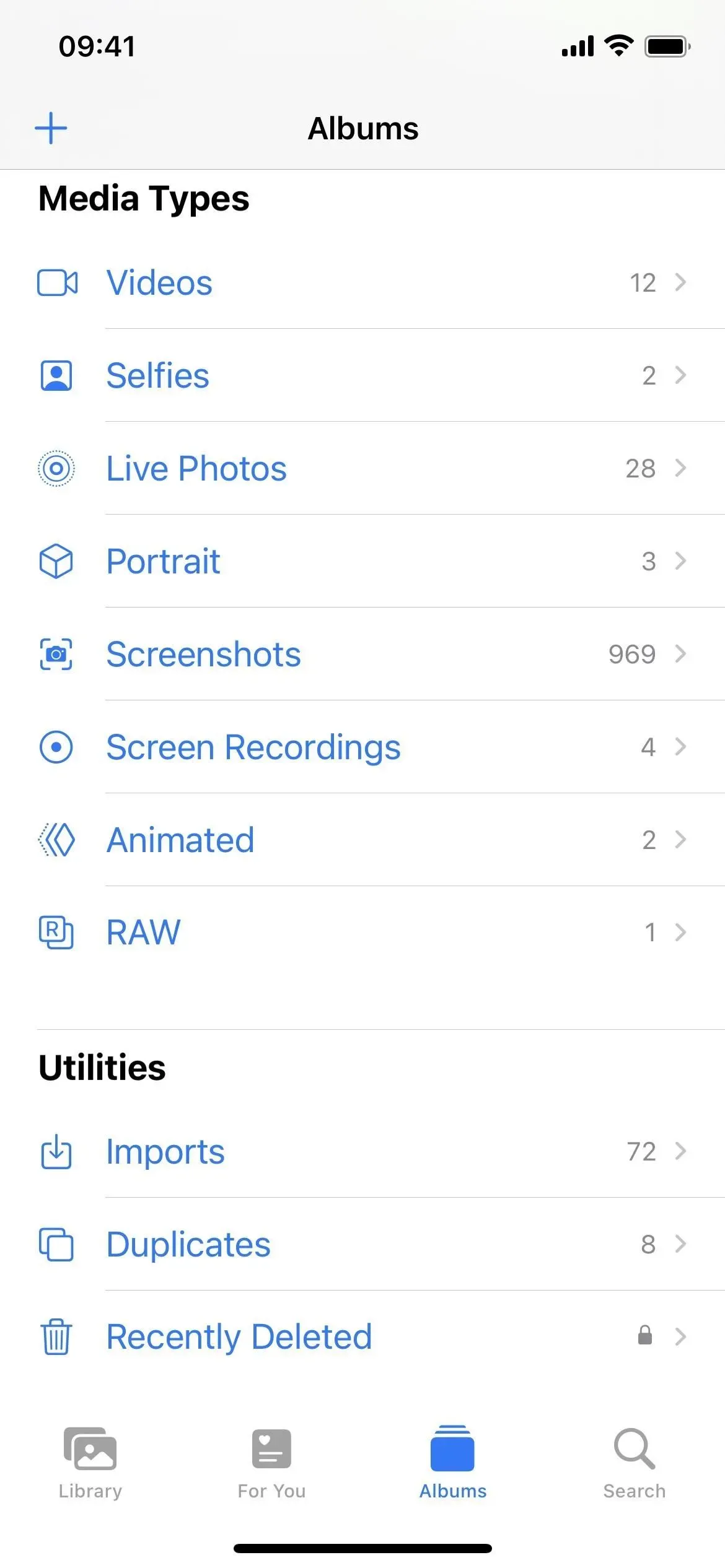
Zobrazit skryté album na jiných zařízeních
Je důležité si uvědomit, že vše, co skryjete ve svém Hidden albu, bude skryto také na všech vašich ostatních zařízeních Apple, pokud mají povolenou iCloud Photos. Na iPhonu nebo iPadu přejděte do Nastavení -> Obecné -> Fotky na iCloudu a ujistěte se, že je zapnutá. Na Macu přejděte do nabídky Fotky -> Předvolby, vyberte kartu iCloud a ujistěte se, že je zaškrtnutá možnost Fotky na iCloudu.
Výše uvedený postup použijte k prohlížení fotografií a videí na iPadu. Na Macu najdete album Skryté pod položkou Fotky na postranním panelu nebo přes Zobrazit -> Fotky -> Skryté v liště nabídek. Pokud album nevidíte, vyberte Zobrazit -> Zobrazit skryté fotoalbum z panelu nabídek a zobrazte jej.
Přepínač biometrického ověřování se nesynchronizuje s vašimi ostatními zařízeními iCloud, takže budete muset ručně povolit zabezpečení na každém zařízení. Pro iPad postupujte stejně jako výše. Na Macu přejděte do nabídky Fotky -> Předvolby a ujistěte se, že je zaškrtnuto Použít Touch ID nebo Přístupový kód nebo Použít přístupový kód.



Napsat komentář